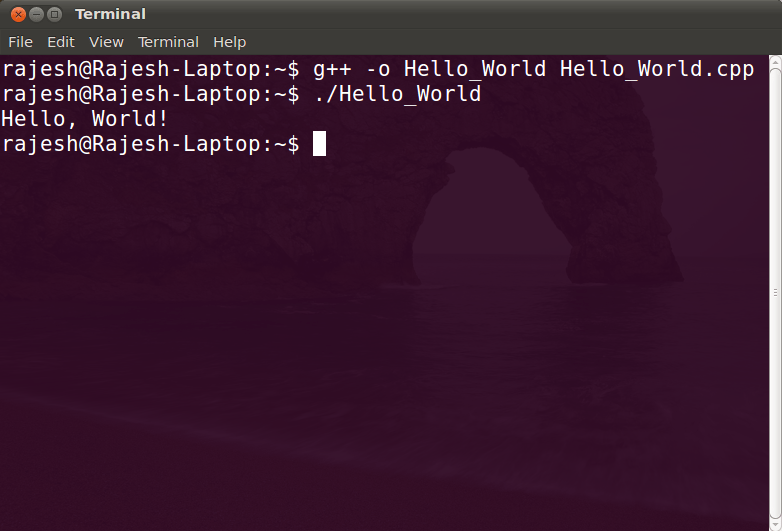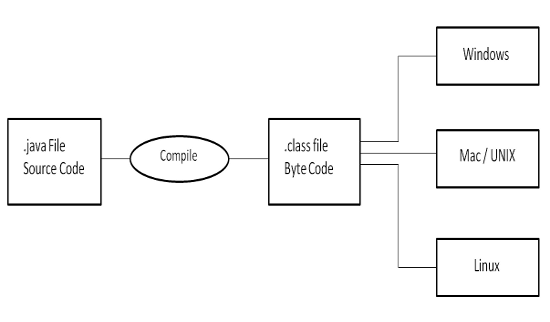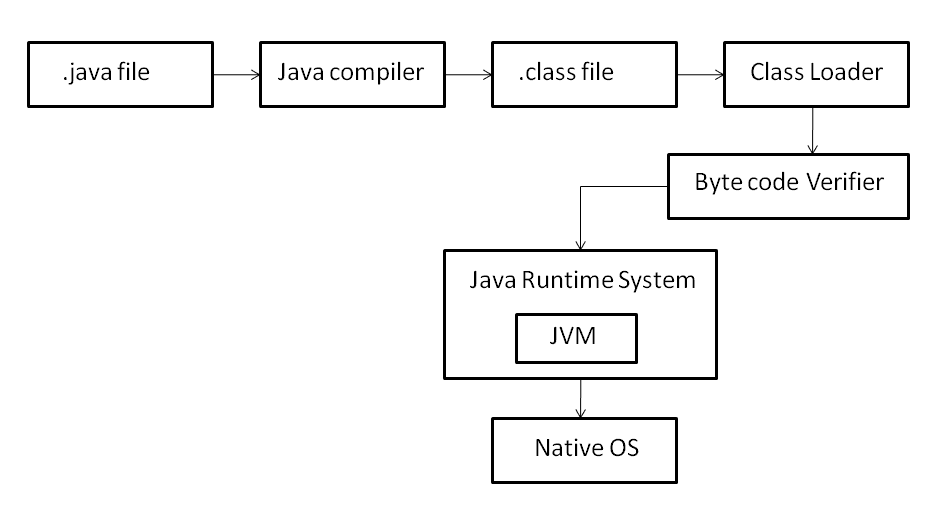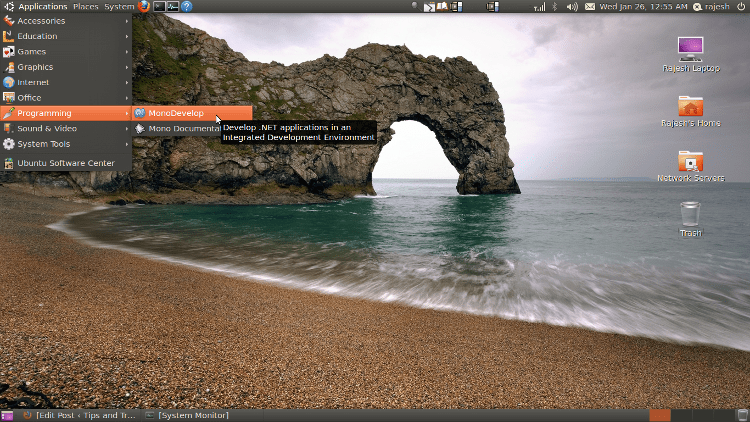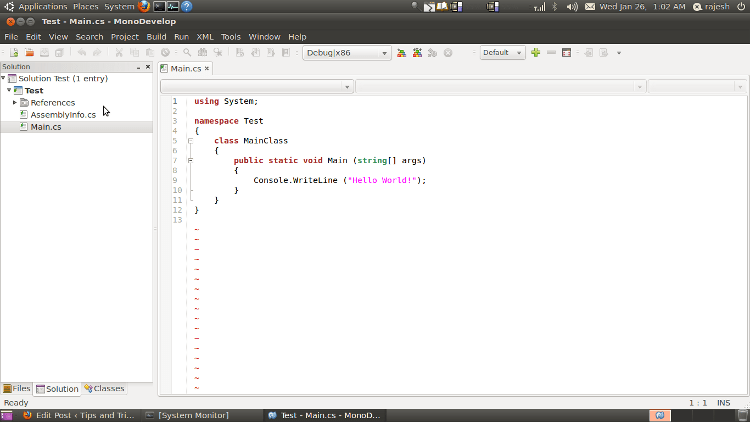В наших предыдущих статьях мы показали Программирование на C в Linux. Вторая часть учебника охватывает основы программирования на C ++, Java и .Net, включая установку, компиляцию вашей первой программы и запуск вашей первой программы в Linux.
Если вы серьезно хотите научиться использовать Linux с вашими любимыми языками, такими как C, C ++, .NET и Java, то вы должны дать этот совет как минимум в течение недели, прежде чем отказаться от него. В противном случае вы откажетесь слишком рано и можете упустить то, чего достигают другие с этой операционной системой с открытым исходным кодом, которая находит все более широкое применение во всем мире Интернета.
Почему он становится таким популярным? Легкий:
- Это бесплатно!
- Это мощно!
- Легко учиться!
Linux является платформой с открытым исходным кодом, и это означает не только то, что вы можете использовать ее бесплатно, но также и то, что многие фирмы-разработчики программного обеспечения разрабатывают языки программирования, приложения и копии установленных программных пакетов для соответствия ОС Linux.
Однако, если вы читаете это, то вы, вероятно, опытный специалист, желающий получить некоторую техническую информацию о Linux и о том, как использовать его в качестве платформы для ваших приложений, использующих C ++, Java и другие. Вот как использовать C ++ в Linux:
Содержание:
Программирование на C ++ в Linux
Если вы понимаете C, то цикл кодирования, компиляции и выполнения аналогичен, за исключением того, что компилятор не gcc, а g ++. Сначала вы должны убедиться, что он установлен на вашем компьютере или сервере, выполнив команду, которую вы бы использовали для gcc - вы найдете это в первой части этого учебника.
Затем проверьте, установлена ли стандартная библиотека C ++: libstdc ++, а если нет, убедитесь, что вы ее установили. После того, как вы оба установили, откройте gedit и введите эту простую программу на C ++:
[c language = ”++”] #includeиспользование пространства имен std;
int main ()
{
cout << «Привет, мир!» << endl;
0 вернуться;
}
[/ c]
Теперь сохраните этот файл как Hello_world.cpp. Скомпилируйте и запустите файл как:
$ g++ -o Hello_World Hello_World.cpp
$ ./Hello_World
Hello World
Если вам удалось успешно скомпилировать эти программы, теперь вы должны начать писать и компилировать некоторые из ваших назначений C или C ++ с использованием gcc или g ++ соответственно. Если у вас возникнут проблемы с этим, сообщите нам в форме Комментарии внизу.
Программирование на Java в Linux
При программировании в Linux с помощью Java вы можете использовать те же инструменты, что и в Microsoft Windows: Sun Java Development Kit. Вот как:
Загрузите установщик из файла .bin (соответствует файлу .exe в Windows). Не используйте файл * rpm.bin. Когда загрузка будет завершена:
- а) cd в каталог, в который вы скачали файл.
- б) Используйте команды:
$ chmod +x jdk-6u18-linux-i586.bin
$ ./jdk-6u18-linux-i586.bin
- Если имена файлов отличаются от указанных выше, это будет только из-за различий в версии JDK, которую вы используете. Неважно.
Первая строка кода позволяет запустить установщик, а вторая строка фактически выполняет его.
Теперь вы должны увидеть на экране «Лицензионное соглашение с двоичным кодом Sun Microsystem, Inc.» с возможностью его принять - сделайте это! Пакет Java Development Kit теперь должен начать распаковку.
После завершения установщик исчезнет, и вы увидите, что внутри вашего текущего каталога появится подкаталог с именем jdk1.6.0_18. Он содержит подкаталог bin, содержащий компилятор Java (javac), java (интерпретатор Java) и другие файлы. Теперь вы готовы написать свою первую программу на Java.
Запустите gedit и начните с этого кода Java:
[java] import java.lang. *;пример класса {
public static void main (String args []) {
System.out.println («Это простая программа на Java.»);
}
}
[/Джава]
Сохраните код как Hello_World.java, затем скомпилируйте и запустите его следующим образом:
$ /home/rajesh/jdk1.6.0_18/bin/javac Hello_World.java
$ /home/rajesh/jdk1.6.0_18/bin/java Hello_World
Hello World!
Примечание: В первых двух командах непосредственно выше указан полный путь к расположению исполняемых файлов javac и java. Ваши пути будут другими, поэтому используйте свои собственные.
Вот как скомпилировать и запустить ваши первые Java-программы в ОС Linux.
OpenJDK
OpenJDK - это реализация Java Standard Edition с открытым исходным кодом под лицензией GPL. Вы можете установить OpenJDK из диспетчера пакетов вашего дистрибутива Linux. Видеть помощь для инструкции по установке.
Выполнение Java-программы
В Java исполняемый файл представляет собой файл байт-кода, который должен выполняться на виртуальной машине Java (JVM), которая действует как процессор, а также как операционная система (известная вместе как платформа). Это означает, что исполняемые файлы не зависят конкретно от Linux или какой-либо другой платформы для своей работы, но могут быть запущены с любой платформы, где доступна соответствующая JVM.
Среда Java:
На следующей диаграмме изображена типичная среда Java:
Исходный файл Java сохраняется как файл .java и компилируется для получения исполняемого файла .class. ClassLoader используется для загрузки исполняемого файла, байт-код которого затем интерпретируется, процесс, который делает файл понятным для базового процессора, который выполняет инструкции файла.
Так называемый «собственный код», который понимает процессор, никогда не сохраняется, и его необходимо каждый раз генерировать из файла .class. Это, естественно, увеличивает время обработки за меньшее время, если бы процесс был написан на C, но Java в некоторой степени преодолевает это, включая своевременный компилятор с переводчиком.
Компилятор JIT позволяет компилировать все часто используемые файлы классов в собственный код только один раз, а не каждый раз, когда они используются. Это увеличивает скорость выполнения команд до приемлемого уровня. Сохраненный собственный код действует только в течение всего времени существования приложения.
API, предоставляемый языком, постоянно доступен JVM, и весь пакет, за исключением компилятора, который генерирует файл .class из файла .java, называется средой выполнения Java (JRE).
.Net Программирование в Linux
Если вы хотите заниматься программированием .net в Linux, вы можете это сделать с помощью MonoDevelop. Это проект с открытым исходным кодом (спонсируется Novell), который позволяет запускать .Net-приложения в Linux (а также в Unix, Mac OS X, Solaris и даже Windows).
Это среда разработки GNOME, в первую очередь разработанная для C # и других языков интерфейса командной строки (.NET). Он поддерживает языки C, C ++, C # (1.0, 2.0 и 3.0), Vala, Boo, Java, Nemerle, ILasm, ASP.NET и VB.NET. Чтобы получить к нему доступ, посетите страницу загрузки Mono и найдите версию, которая вам нужна для вашего дистрибутива. После того, как вы установили MonoDevelop, вы можете получить доступ к MonoDevelop в Приложениях -> Программирование.
напечатайте это просто C# программа:
[c language = ”#”] с использованием системы;пространство имен ConsoleApplication1
{
Программа класса
{
static void Main (строка [] args)
{
Console.WriteLine («Привет, мир»);
}
}
}
[/ c]
После написания программы нажмите F5 для запуска.
Использование вашей любимой IDE в Linux
Если вы использовали любую IDE для своих нужд разработки, у вас отличные новости! Две очень популярные IDE, NetBeans и Затмение, также имеют версии для Linux и поддерживают разработку на C, C ++ и Java.
Для основанных на GNOME Распределения Linux, Анджута ДевСтдио - еще одна мощная IDE для C, C ++ и Java (и других языков). Все три должны быть доступны в диспетчере пакетов вашего дистрибутива.
Внимательно прочитав все вышеперечисленное, если у вас все еще есть вопросы, проблемы или предложения, не стесняйтесь оставлять комментарии, чтобы сделать это руководство лучше! Мы надеемся, что вам понравилась эта длинная и содержательная статья. Если вам это нравится, сделайте ретвит и поделитесь им с друзьями в Google+.